修改这个控件会自动更新这一页面

在 Mac 上使用“音乐”迷你播放程序
迷你播放程序占用的屏幕空间非常小,但仍能让您进行调整音量、搜索歌曲、选取要播放的下一首歌曲等操作。
迷你播放程序会显示正在播放歌曲的专辑封面。当您将指针移到插图上方时,控制将会出现。
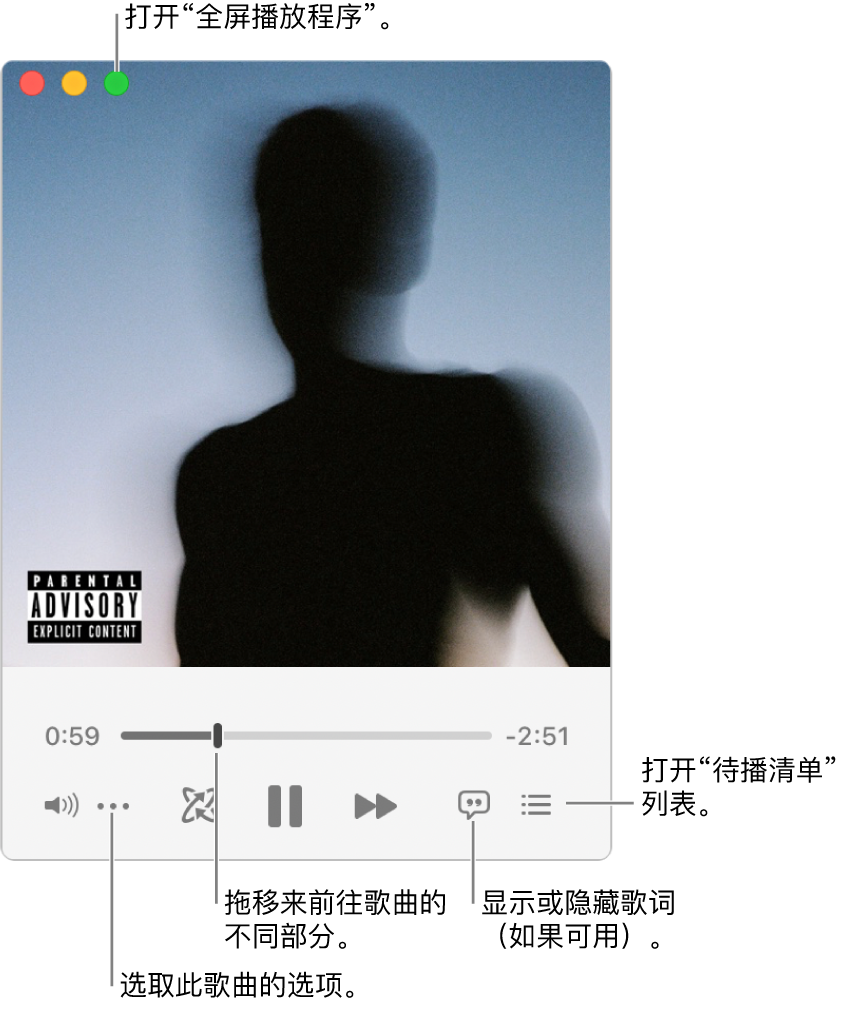
您还可以进一步缩小迷你播放程序窗口。
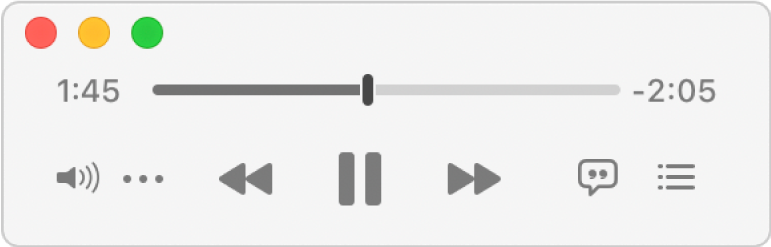
在 Mac 上的“音乐” App
 中,选取“窗口”>“切换到迷你播放程序”。
中,选取“窗口”>“切换到迷你播放程序”。执行以下一项操作:
进一步缩小迷你播放程序窗口:在控制行中,点按“更多”按钮
 ,然后选取“隐藏迷你播放程序大插图”。
,然后选取“隐藏迷你播放程序大插图”。若要扩大回完整的迷你播放程序,请点按“更多”按钮
 ,然后选取“显示迷你播放程序大插图”。
,然后选取“显示迷你播放程序大插图”。显示歌词:点按“歌词”按钮
 。
。若要查看全屏播放程序,请点按迷你播放程序窗口左上角的绿色按钮
 。
。查看和编辑即将播放歌曲的列表:点按迷你播放程序窗口右下角的“待播清单”按钮
 。
。
若要将迷你播放程序保留在桌面前台,请选取“音乐”>“偏好设置”,点按“高级”,然后选择“在其他所有窗口前端显示迷你播放程序”。